Σήμερα θα χρησιμοποιήσουμε τις νέες δυνατότητες στις Σελίδες 4.0 για να δημιουργήσουμε μια εκπληκτική αναφορά, με τη βοήθεια των φίλων μας στο NaNoWriMo. Εάν πρέπει να συντάξετε μια αναφορά βιβλίου ή να δημιουργήσετε ένα μεγαλύτερο έγγραφο για το σχολείο ή την εργασία, η νέα λειτουργία Master Pages στον δωρεάν επεξεργαστή κειμένου της Apple θα αποδειχθεί εξαιρετικά χρήσιμη.
Με τις Σελίδες, είναι πλέον ευκολότερο από ποτέ να συγκεντρώσετε ένα εκπληκτικό έγγραφο χωρίς σχεδόν καμία προσπάθεια. Εκτός από τη γραφή, δηλαδή.
Πώς να δημιουργήσετε έγγραφα σε Σελίδες
Δεδομένου ότι οι σελίδες προσφέρουν τις ίδιες δυνατότητες τόσο στο iPad όσο και στο Mac (και ακόμη και στο iPhone), μπορείτε να ακολουθήσετε αυτό το σεμινάριο σε οποιαδήποτε συσκευή σας αρέσει. Η τελευταία ενημέρωση των Σελίδων, η οποία επεκτείνει την υποστήριξη λογισμικού Apple Pencil στο iPad, περιλαμβάνει επίσης μερικά εξαιρετικά πρότυπα για τη δημιουργία βιβλίων. Θα μπορούσαμε να χρησιμοποιήσουμε ένα από αυτά ως αφετηρία μας. Τελικά, τι είναι μια αναφορά εκτός από ένα λεπτό βιβλίο, σωστά;
Ωστόσο, σήμερα θα ξεκινήσουμε από το μηδέν. Θα δημιουργήσουμε μια κύρια σελίδα για να μπορείτε να δείτε ακριβώς πώς λειτουργούν τα πράγματα. Αυτό θα σας επιτρέψει να γράψετε μια αναφορά που φαίνεται καλή και είναι εύκολη στην παραγωγή.
Πώς λειτουργούν οι διατάξεις των σελίδων
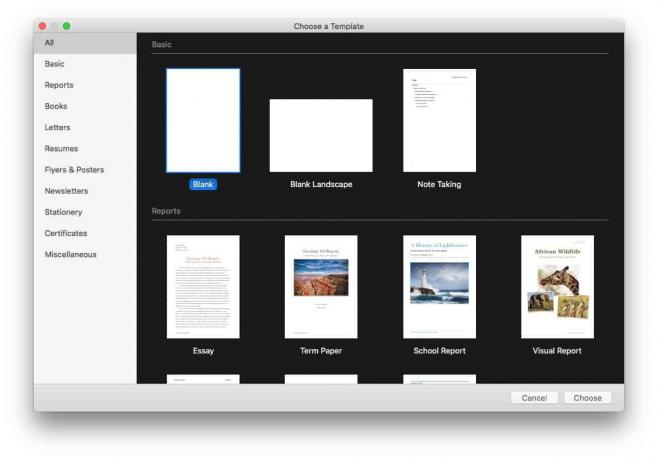
Στιγμιότυπο οθόνης: Cult of Mac
Πρώτον, μια γρήγορη σημείωση σχετικά με τις έννοιες της επεξεργασίας κειμένου και των διατάξεων σελίδων. Όταν ανοίγετε έναν επεξεργαστή κειμένου και αρχίζετε να πληκτρολογείτε, λειτουργεί σαν γραφομηχανή. Η σελίδα είναι ένα μεγάλο κουτί και δουλεύετε από πάνω προς τα κάτω.
Εάν θέλετε να ξεκινήσετε το κείμενό σας μέχρι τη μέση της σελίδας, δεν μπορείτε (εκτός αν πατήσετε την επιστροφή πολλές φορές). Εάν έχετε μια σελίδα με μεγάλη εικόνα στη μέση και αφαιρέσετε αυτήν την εικόνα, όλο το κείμενο αναβοσβήνει για να γεμίσει το διάστημα, το κείμενο στην επόμενη σελίδα μετακινείται για να γεμίσει αυτό το διάστημα κ.ο.κ.
Αυτή η προσέγγιση δεν λειτουργεί για πολύπλοκες διατάξεις όπως βλέπετε σε περιοδικά. Για αυτό, πρέπει να χρησιμοποιήσετε τη λειτουργία διάταξης σελίδων σελίδων. Σε αυτήν τη λειτουργία, το κείμενο ζει σε πλαίσια που μπορούν να αλλάξουν το μέγεθος και να μετακινηθούν οπουδήποτε στη σελίδα. Οι εικόνες και τα βίντεο ζουν επίσης σε κουτιά, τα οποία μπορούν να τοποθετηθούν όπου θέλετε. Η αλλαγή μεγέθους ή η διαγραφή ενός πλαισίου δεν επηρεάζει άλλα πλαίσια. Μπορείτε επίσης να ρυθμίσετε τη ροή κειμένου από το ένα πλαίσιο στο άλλο.
Σήμερα θα χρησιμοποιήσουμε τη λειτουργία διάταξης σελίδας για να δημιουργήσουμε μια αναφορά που τραβάει τα βλέμματα. Αυτό θα σας φανεί χρήσιμο εάν θέλετε να γράψετε μια αναφορά βιβλίου σε Σελίδες και να την ξεχωρίσετε από το πλήθος. Or αν θέλετε να δημιουργήσετε ένα έγγραφο σε Σελίδες που θα ξετρελάνει το αφεντικό σας με τον εντυπωσιακό σχεδιασμό του.
Εάν εργάζεστε με ένα υπάρχον έγγραφο, μπορείτε να κάνετε εναλλαγή μεταξύ των προβολών επεξεργασίας κειμένου και διάταξης σελίδας στο μενού Αρχείο σελίδων.
Δημιουργήστε μια νέα αναφορά στις Σελίδες

Στιγμιότυπο οθόνης: Cult of Mac
Το πρώτο βήμα είναι να δημιουργήσουμε την αναφορά μας.
Απλώς ενεργοποιήστε τις σελίδες σε Mac, iPad ή iPhone. Οι οδηγίες μας θα είναι για Mac, αλλά θα πρέπει να ακολουθήσετε παρόμοια βήματα σε tablet ή smartphone.
Στη συνέχεια κάντε κλικ Αρχείο> Νέο στη μενού Mac (Εντολή-Ν). Επιλέξτε το Κενό πρότυπο και κάντε κλικ Επιλέγω.
Στη συνέχεια, αμέσως, πηγαίνετε στο Μενού> Αρχείο> Μετατροπή σε διάταξη σελίδας.
Κάντε αυτό αμέσως. Θα δείτε ένα αναδυόμενο παράθυρο προειδοποίησης που λέει: «Η μετατροπή θα αφαιρέσει το σώμα του εγγράφου, συμπεριλαμβανομένου του κειμένου του σώματος και ενσωματωμένα αντικείμενα. " Δεδομένου ότι δεν έχετε αρχίσει ακόμα να προσθέτετε λέξεις ή εικόνες στο έγγραφό σας, αυτό είναι τέλειο πρόστιμο. Κάντε κλικ Μετατρέπω και συνεχίστε.
Δημιουργήστε πρότυπα, γνωστά και ως κύριες σελίδες, σε σελίδες
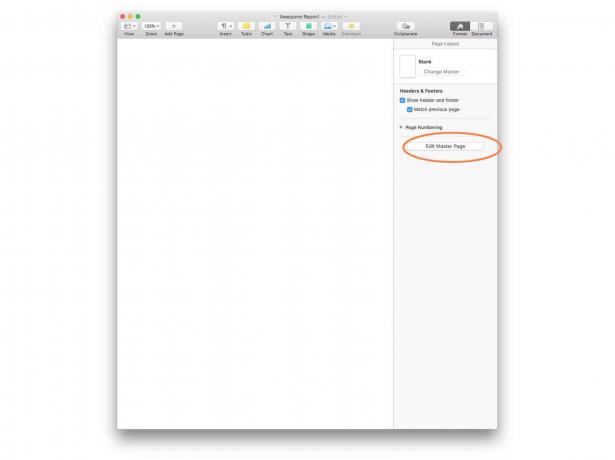
Στιγμιότυπο οθόνης: Cult of Mac
Οι κύριες σελίδες είναι μια νέα δυνατότητα στο Σελίδες 4.0. Μπορείτε να δημιουργήσετε μια κύρια σελίδα που μπορείτε να χρησιμοποιήσετε ως πρότυπο κάθε φορά που προσθέτετε μια νέα σελίδα στο έγγραφό σας. Εάν σκοπεύετε να χρησιμοποιήσετε ξανά ένα πρότυπο στο μέλλον ή εάν η αναφορά σας είναι μεγάλη και χρειάζεται πολλές παρόμοιες σελίδες, αυτό θα σας εξοικονομήσει πολύ χρόνο.
Θα κάνει επίσης την αναφορά σας συνεπή. Μπορείτε να δημιουργήσετε περισσότερες από μία κύριες σελίδες και μπορείτε να κάνετε αναστροφή μεταξύ τους. Θα μπορούσατε να έχετε μια κύρια σελίδα για την πρώτη σελίδα του κεφαλαίου, για παράδειγμα, και μια άλλη για τις κανονικές σελίδες.
Για να δημιουργήσετε μια κύρια σελίδα, κάντε κλικ στο εικονίδιο του μικρού πινέλου επάνω δεξιά και, στη συνέχεια, κάντε κλικ Επεξεργασία κύριας σελίδας. Τώρα μπορούμε να δημιουργήσουμε την κύρια σελίδα μας. Για να δημιουργήσετε περισσότερες κύριες σελίδες, απλώς κάντε κλικ στο + κουμπί σε αυτήν την προβολή επεξεργασίας.
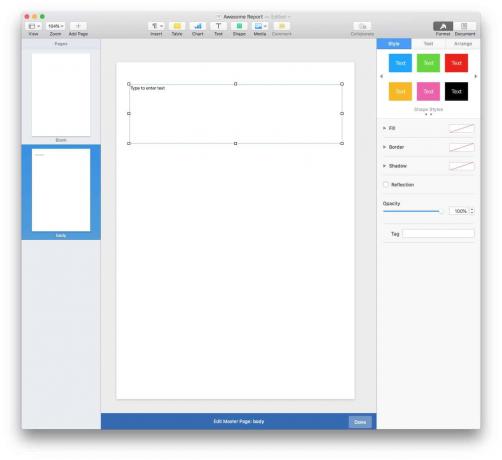
Στιγμιότυπο οθόνης: Cult of Mac
Εάν έχετε ήδη σχεδιάσει μια διάταξη σελίδων δολοφόνων, μπορείτε να την ορίσετε ως κύρια σελίδα. Για να το κάνετε αυτό, βεβαιωθείτε ότι το Μικρογραφία στήλης σελίδας εμφανίζεται στα αριστερά κάνοντας κλικ στο επάνω αριστερό εικονίδιο στη γραμμή εργαλείων και επιλέγοντας Εμφάνιση μικρογραφιών σελίδας. Εναλλακτικά, μπορείτε να κάνετε κλικ Εμφάνιση μικρογραφιών σελίδας (Επιλογή-Εντολή-Π) στον κατάλογο.)
Στη συνέχεια, απλώς κάντε κλικ ή πατήστε στη σελίδα που θέλετε να χρησιμοποιήσετε και επιλέξτε Μορφή> Για προχωρημένους> Δημιουργία Master από την τρέχουσα σελίδα. Θα γίνει κύρια σελίδα.
Δημιουργήστε ένα σχέδιο δολοφονικής σελίδας στις Σελίδες
Στη συνέχεια, θα σχεδιάσουμε τη διάταξη της κύριας σελίδας μας. Αυτό λειτουργεί το ίδιο είτε δημιουργείτε μια κύρια σελίδα είτε μια κανονική σελίδα. Η μόνη διαφορά είναι ότι ο σχεδιασμός μιας κύριας σελίδας θα εφαρμοστεί αυτόματα σε όλες τις νέες σελίδες της αναφοράς σας.
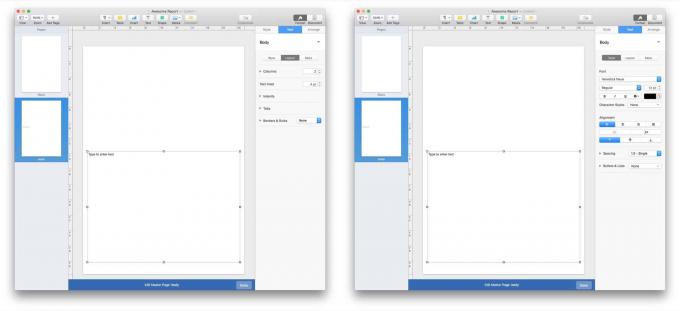
Στιγμιότυπο οθόνης: Cult of Mac
Πρώτα, προσθέστε ένα πλαίσιο κειμένου. Κάντε κλικ στο Κείμενο κουμπί στη γραμμή εργαλείων ή επιλέξτε Εισαγωγή> Πλαίσιο κειμένου από τη γραμμή μενού σε Mac. Θα εμφανιστεί ένα πλαίσιο. Σύρετε και αλλάξτε το μέγεθος όπως θέλετε.
Έβαλα το δικό μου να πιάνει περίπου τη μισή οθόνη. Επίσης, έθεσα το στυλ κειμένου σε Helvetica 12 point και έθεσα το πλαίσιο για εμφάνιση κειμένου σε δύο στήλες. Όπως μπορείτε να δείτε στα παραπάνω στιγμιότυπα οθόνης, το Pages προσφέρει ειδικά πάνελ για τη μορφοποίηση του κειμένου στυλ και σχέδιο. Απλώς βεβαιωθείτε ότι έχετε επιλέξει το πλαίσιο κειμένου, διαφορετικά αυτά τα πλαίσια θα εμφανιστούν κενά.
Στη συνέχεια, προσθέστε μια εικόνα. Απλώς σύρετε μια εικόνα στη σελίδα, αφήστε την και μετά αναδιατάξτε τη στο σωστό σημείο και/ή μέγεθος. Μπορείτε επίσης να προσθέσετε στυλ στην εικόνα, όπως ακριβώς κάνατε με το κείμενο: Για παράδειγμα, μπορείτε να προσθέσετε σκιές και καρέ. Μπορείτε επίσης να επιλέξετε μια εικόνα χρησιμοποιώντας το κουμπί εικόνας στη γραμμή εργαλείων. Άλλα αντικείμενα μπορούν να προστεθούν σε μια κύρια σελίδα - αντικείμενα, γκαλερί εικόνων και ούτω καθεξής. Έχουμε ακόμη και ένα πώς να προσθέσετε τις Συλλογές εικόνων σε ένα έγγραφο Σελίδων.
Τέλος, πρόσθεσα ένα pull-quote box, στο οποίο μπορώ να αφήσω ένα απόσπασμα κειμένου για να φαίνεται καλύτερη κάθε σελίδα της αναφοράς μου. Χρησιμοποίησα ένα διαφορετικό στυλ κειμένου για να το διαφοροποιήσω από το κανονικό κείμενο του σώματος.
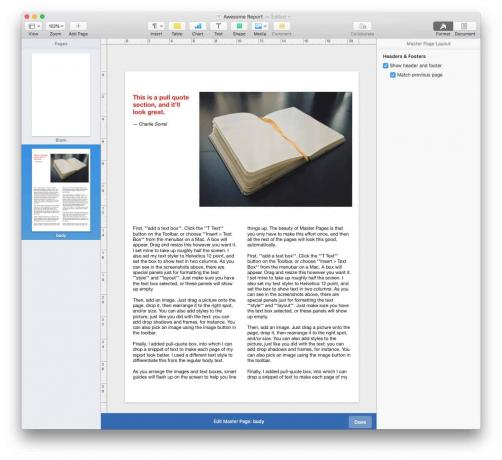
Στιγμιότυπο οθόνης: Cult of Mac
Καθώς τακτοποιείτε τις εικόνες και τα πλαίσια κειμένου, οι έξυπνοι οδηγοί θα αναβοσβήνουν στην οθόνη για να σας βοηθήσουν να τακτοποιήσετε τα πράγματα. Η ομορφιά του Master Pages είναι ότι πρέπει να κάνετε αυτήν την προσπάθεια μόνο μία φορά. Αφού δημιουργήσετε ένα πρότυπο, όλες οι υπόλοιπες σελίδες μπορούν να φαίνονται αυτόματα αυτόματα.
Χρήση κύριων σελίδων
Τώρα, όποτε κάνετε κλικ στο + κουμπί για να προσθέσετε μια νέα σελίδα, θα δημιουργήσει ένα αντίγραφο αυτής της κύριας σελίδας. Στη συνέχεια, μπορείτε να πληκτρολογήσετε το νέο σας κείμενο, να αντικαταστήσετε τη φωτογραφία και να επεξεργαστείτε τυχόν σχήματα ή διαγράμματα που συμπεριλάβατε. Το πρότυπο της κύριας σελίδας δεν θα επηρεαστεί. Μόνο η σελίδα που επεξεργάζεστε θα επηρεαστεί από τις αλλαγές σας.
Πώς να συνδέσετε πλαίσια κειμένου σε Σελίδες
Τα πλαίσια κειμένου είναι ένας φανταστικός τρόπος διαχείρισης κειμένου σε ένα έγγραφο. Το κείμενο παραμένει ακριβώς εκεί που το θέσατε, οπότε δεν χρειάζεται να διαβάσετε ολόκληρη την αναφορά ή το βιβλίο, προσθέτοντας κενές γραμμές για να προσαρμόσετε το διάστημα σε όλα, αφού αλλάξετε το μέγεθος μιας φωτογραφίας κοντά στην αρχή.
Αλλά υπάρχει ένα κόλπο που πρέπει να γνωρίζετε για τα πλαίσια κειμένου που τα καθιστά εξαιρετικά ισχυρά. Μπορείτε να συνδέσετε πολλά πλαίσια κειμένου μαζί ώστε να λειτουργούν ως ένα. Κάθε κείμενο που προσθέτετε σε ένα θα ρέει στα άλλα, όπως το νερό μέσω ενός σωλήνα.
Ξέρετε πώς εάν, σε ένα κανονικό έγγραφο επεξεργαστή κειμένου, προσθέσετε μια παράγραφο στην αρχή, όλο το κείμενο κάτω από αυτό μετακινείται προς τα κάτω για να δημιουργήσει χώρο; Το κείμενο σε συνδεδεμένα πλαίσια συμπεριφέρεται έτσι, μόνο το περίσσιο κείμενο σπρώχνεται στο επόμενο πλαίσιο αντί για τη σελίδα.
Κατά κάποιο τρόπο, τα συνδεδεμένα πλαίσια είναι ένας τρόπος αποκατάστασης της «συνηθισμένης» συμπεριφοράς του κειμένου που επεξεργάζεται τη λέξη σε ένα έγγραφο στυλ διάταξης σελίδας, διατηρώντας παράλληλα όλα τα άλλα πλεονεκτήματα. Επίσης, τα πλαίσια κειμένου σάς επιτρέπουν να διαμορφώσετε το κείμενο σε όλο το έγγραφο, ανεξάρτητα από το περιεχόμενό του.
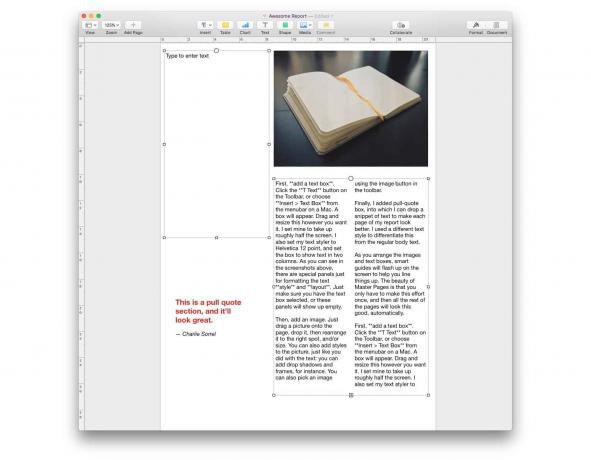
Στιγμιότυπο οθόνης: Cult of Mac
Η σύνδεση πλαισίων κειμένου στις σελίδες είναι εύκολη. Απλώς επιλέξτε το πρώτο κάνοντας κλικ ή πατώντας σε αυτό και, στη συνέχεια, κάντε κλικ ή πατήστε το μικρό κύκλο στο επάνω κέντρο του κουτιού. Ο κύκλος θα γεμίσει με χρώμα και ο αριθμός 1 θα εμφανιστεί μέσα. Για να το συνδέσετε με ένα κενό πλαίσιο κειμένου, απλώς επαναλάβετε τα ίδια βήματα - κάντε κλικ στο πλαίσιο κειμένου για να το επισημάνετε και, στη συνέχεια, κάντε κλικ στον κύκλο.

Στιγμιότυπο οθόνης: Cult of Mac
Εάν θέλετε να συνδέσετε ένα πλαίσιο που έχει ήδη κείμενο μέσα, κάντε ξανά κλικ στον κύκλο, αλλά θα δημιουργήσει ένα νέο νήμα (αριθμός 1 σε κύκλο διαφορετικού χρώματος).
Για να το προσθέσετε στο αρχικό νήμα, κάντε κλικ σε αυτόν τον νέο κύκλο και επιλέξτε το αρχικό νήμα στη λίστα. Είναι πραγματικά πολύ διαισθητικό στη χρήση. Η Apple έχει ένα ολόκληρο τμήμα σύνδεση πλαισίων κειμένου στον ιστότοπο βοήθειας Pages.
Μπορείτε εύκολα να ρυθμίσετε πολλά νήματα κειμένου σε όλο το έγγραφο.
Τώρα είστε έτοιμοι να γράψετε μια αναφορά βιβλίου σε Σελίδες
Στιγμιότυπο οθόνης: Cult of Mac
Και τώρα γνωρίζετε όλα όσα πρέπει να γνωρίζετε για να δημιουργήσετε μια εξαιρετική αναφορά στις Σελίδες (ή να δημιουργήσετε ένα εκπληκτικό σχέδιο βιβλίου). Υπάρχουν πολλά περισσότερα στον επεξεργαστή κειμένου της Apple για Mac και iPad που θα επιστρέψουμε σε άλλη μέρα - όπως η προσθήκη διαγραμμάτων, πίνακες, ακόμη και γραφήματα στο έγγραφό σας - αλλά τώρα γνωρίζετε τα βασικά στοιχεία της χρήσης των σελίδων για να σχεδιάσετε και να δημιουργήσετε μια πολλαπλή σελίδα έγγραφο.
Αυτό είναι βολικό αν θέλετε να γράψετε μια έκθεση βιβλίου αυτή τη στιγμή, αλλά τα κόλπα που μάθατε θα αποδειχθούν απαραίτητα εάν δουλέψετε ποτέ με κάτι περισσότερο, όπως ένα βιβλίο ή ένα περιοδικό. Στην πραγματικότητα, αυτή η ενημέρωση των Σελίδων είναι τόσο ισχυρή που θα μπορούσατε εύκολα να τη χρησιμοποιήσετε για να δημιουργήσετε επαγγελματικά βιβλία και περιοδικά. Οι σελίδες μπορεί να στερούνται ορισμένων πραγματικών εργαλείων δημοσίευσης επιτραπέζιων εφαρμογών όπως το InDesign, αλλά είναι επίσης πολύ πιο εύκολο στη χρήση-και είναι δωρεάν.
